
Pour protéger la sécurité de nos dossiers partagés, nous pouvons définir un mot de passe. Pour ceux qui ne savent pas comment le configurer, faites un clic droit sur le dossier, sélectionnez Propriétés, puis définissez le mot de passe, ce qui est très pratique.
1 Tout d'abord, nous faisons un clic droit sur le dossier et cliquons sur "Propriétés".
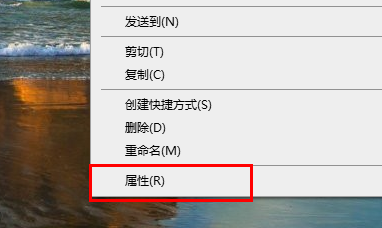
2. Sélectionnez ensuite "Partager" ci-dessus.
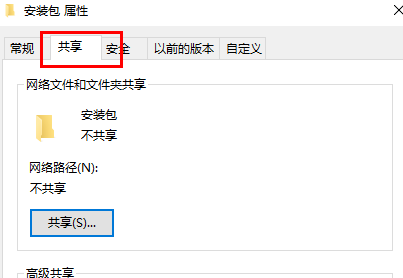
3. Ensuite, vous pouvez voir la protection par mot de passe ci-dessous et cliquer sur "Centre Réseau et partage".
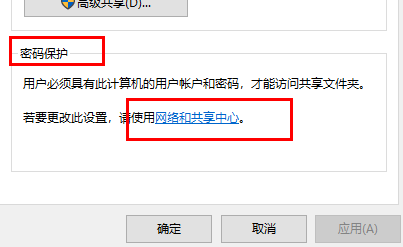
4. Cliquez sur "Tous les réseaux".
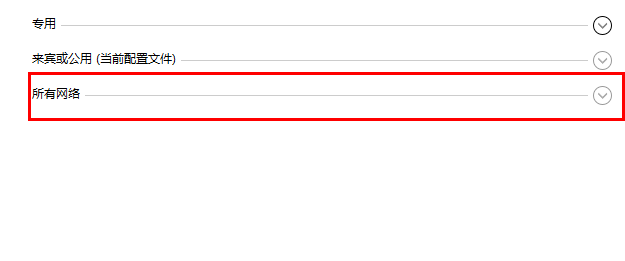
5. Enfin, sélectionnez la protection par mot de passe et cliquez sur "Appliquer".
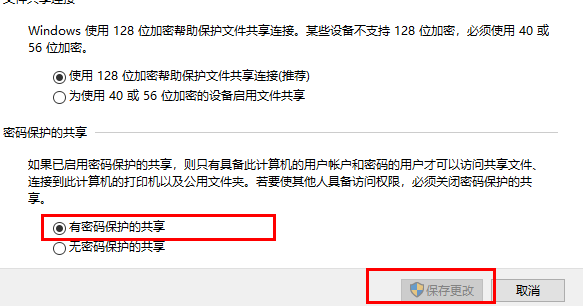
Ce qui précède est le contenu détaillé de. pour plus d'informations, suivez d'autres articles connexes sur le site Web de PHP en chinois!
 Combien de temps faut-il pour que la recharge Douyin arrive ?
Combien de temps faut-il pour que la recharge Douyin arrive ?
 Solution à l'échec de la connexion entre wsus et le serveur Microsoft
Solution à l'échec de la connexion entre wsus et le serveur Microsoft
 horodatage python
horodatage python
 Que signifie l'intelligence des données ?
Que signifie l'intelligence des données ?
 Comment modifier les coordonnées dans matlab
Comment modifier les coordonnées dans matlab
 Comment actualiser le bios
Comment actualiser le bios
 Quel est le nom de cette voix modifiée ?
Quel est le nom de cette voix modifiée ?
 Comment retirer des frais sur WeChat
Comment retirer des frais sur WeChat